
- •Содержание
- •Введение
- •Лабораторная работа 1 Изучение интегрированной среды разработки mplab
- •Методика выполнения работы
- •Создание нового проекта
- •Создание файла с исходным текстом программы
- •Добавление файла к проекту
- •Компиляция исходного текста программы в машинные коды
- •Запись кода программы во внутреннюю flash память микроконтроллера
- •Отладка (выполнение) программы
- •Содержание отчета
- •Контрольные вопросы
- •Лабораторная работа 2 Изучение запоминающих устройств микроконтроллеров pic-micro
- •Порядок выполнения работы
- •Постановка задачи
- •Разработка алгоритма программы
- •Написание текста программы на языке Ассемблер
- •Трансляция исходного текста программы в машинные коды
- •Тестирование и отладка
- •Сопровождение
- •Содержание отчета
- •Контрольные вопросы
- •Лабораторная работа 3 Изучение работы параллельных портов микроконтроллеров pic-micro
- •Порядок выполнения работы
- •Содержание отчета
- •Контрольные вопросы
- •Лабораторная работа 4 Изучение работы последовательных портов микроконтроллеров pic-micro
- •Порядок выполнения работы
- •Лабораторная работа 5 Изучение работы таймеров микроконтроллеров pic-micro
- •Порядок выполнения работы
- •Содержание отчета
- •Контрольные вопросы
- •Лабораторная работа 6 Изучение работы аналого-цифрового преобразователя микроконтроллеров pic-micro
- •Порядок выполнения работы
- •Постановка задачи
- •Содержание отчета
- •Контрольные вопросы
- •Лабораторная работа 7 Изучение работы модуля захвата/сравнения/шим микроконтроллеров pic-micro
- •Порядок выполнения работы
- •Содержание отчета
- •Библиографический список
- •Приложение 1. Схема лабораторного макета
- •Приложение 2. Краткое описание набора инструкций pic16
- •Приложение 3. Список команд pic16 и их подробное описание
- •Addlw – Сложение рабочего регистра w и константы k
- •Addwf – Сложение рабочего регистра w и регистра f
- •Andlw – Побитное «и» рабочего регистра w и константы k
- •Andwf – Побитное «и» рабочего регистра w и регистра f
- •Bтfsc – Условный переход при нулевом бите b регистра f
- •Bтfss – Условный переход при единичном бите b регистра f
- •Call – Вызов подпрограммы
- •Clrf – Обнуление регистра f
- •Clrw – Обнуление рабочего регистра w
- •Clrwdt – Сброс сторожевого таймера
- •Comf – Инверсия регистра f
- •Decf – Декремент регистра f
- •Decfsz – Декремент регистра f и пропуск в случае нулевого результата
- •Goto – Переход по адресу
- •Incf – Декремент регистра f
- •Incfsz – Декремент регистра f и пропуск в случае нулевого результата
- •Iorlw – Побитное «или» w и константы k
- •Iorwf – Побитное «или» w и регистра f
- •Movf – Пересылка регистра f
- •Movlw – Пересылка константы k
- •Movwf – Пересылка из регистра w в регистр f
- •Retfie – Возврат из подпрограммы с включением прерываний
- •Retlw – Выход из подпрограммы с загрузкой в регистр w константы k
- •Return – Выход из подпрограммы
- •Sleep – Перейти в спящий режим
- •Sublw – Вычитение w из константы k
- •Subwf – Вычитание w из регистра f
- •Swapf – Обмен местами ниблов в регистре f
- •Xorlw – Побитное «Исключающее или» w и константы k
- •Xorwf – Побитное «Исключающее или» w и регистра f
- •Основы микропроцессорной техники
- •620034, Екатеринбург, ул. Колмогорова 66.
Методика выполнения работы
Создание нового проекта
Выбрать пункт меню Project › New... либо щелкнуть левой клавишей мыши по соответствующей кнопке на панели инструментов. В появившемся диалоговом окне, скриншот которого приведен на рис. 1.4., необходимо ввести название программы и путь к папке, где будут сохраняться рабочие файлы проекта. Путь к папке и название программы должны использовать только латинские буквы, цифры и не содержать пробелов. Щелкнуть по клавише OK.
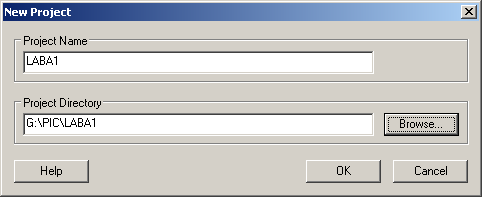
Рис. 1.4. Диалоговое окно «Новый проект»
Создание файла с исходным текстом программы
Выбрать пункт меню File › New, либо нажать соответствующую кнопку на панели инструментов. В рабочей области MPLAB откроется окно текстового редактора (см. рис. 1.5.), с помощью которого можно набирать текст своей программы. В первой лабораторной работе можно скопировать через буфер обмена Windows в это окно текст готовой программы, например из файла test_all.asm.
Сохранить (File › Save As...) исходный текст программы в рабочей папке проекта в файле с расширением .asm.

Рис. 1.5. Окно текстового редактора MPLAB
Добавление файла к проекту
Открыть окно менеджера проектов (View › Project) (см. рис. 1.6.). Щелкнуть правой клавишей мыши по папке Source Files и выбрать пункт выпадающего меню Add Files.... При этом откроется диалоговое окно открытия файла, приведенное на рис. 1.7. Необходимо выбрать нужный файл и нажать клавишу Открыть.

Рис. 1.6. Окно менеджера проектов
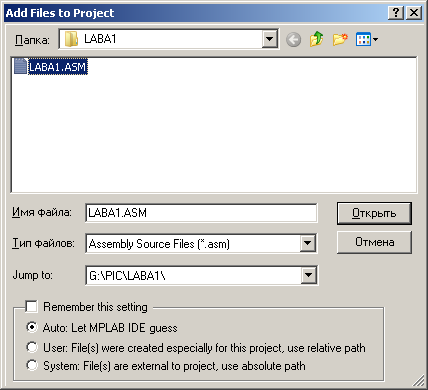
Рис. 1.7. Окно добавления файла в проект
Компиляция исходного текста программы в машинные коды
Перед компиляцией программы необходимо указать MPLAB тип используемого микроконтроллера. Для этого необходимо выбрать пункт меню Configure › Select Device... и в открывшемся диалоговом окне (рис. 1.8.) выбрать тип устройства. В данном случае это PIC16F873A.
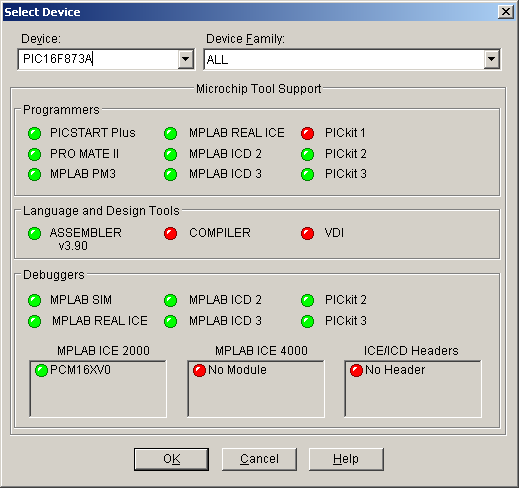
Рис. 1.8. Окно выбора микроконтроллера
Доступ к конфигурационной ячейке микроконтроллера осуществляется через меню Configure › Configuration bits. Вид окна битов конфигурации приведен на рис. 1.9. Поскольку в лабораторном макете в качестве источника тактового сигнала используется высокочастотный кварцевый резонатор, то в первой строке в колонке Setting необходимо выбрать пункт HS Oscillator (см. рис. 1.9). Содержимое остальных пунктов данного окна можно оставить без изменения.
Альтернативным способом настройки конфиругационных ячеек является настройка директивами в исходном коде. Например для выполнения вышеописанной настройки (использование кварцевого генератора в качестве тактового) в начале исходного текста достаточно разместить следующую директиву:
__CONFIG _HS_OSC;
При этом флажок «Configuration Bits set in code» в окне Configuration Bits должен быть установлен.
Для преобразования исходного текстового файла в шестнадцатеричный hex-файл необходимо выбрать пункт меню Project › Make, либо щелкнуть по соответствующей кнопке на панели инструментов. При этом в рабочей папке проекта будут созданы выходные файлы с расширениями .o, .hex, .lst, .map, .err.

Рис. 1.9. Окно битов конфигурации
Просмотреть содержимое этих файлов можно в окне текстового редактора MPLAB (File › Open..., либо кнопка на панели инструментов). Ход выполнения компиляции и сообщения об обнаруженных ошибках отображаются в выходном окне MPLAB (рис. 1.10).
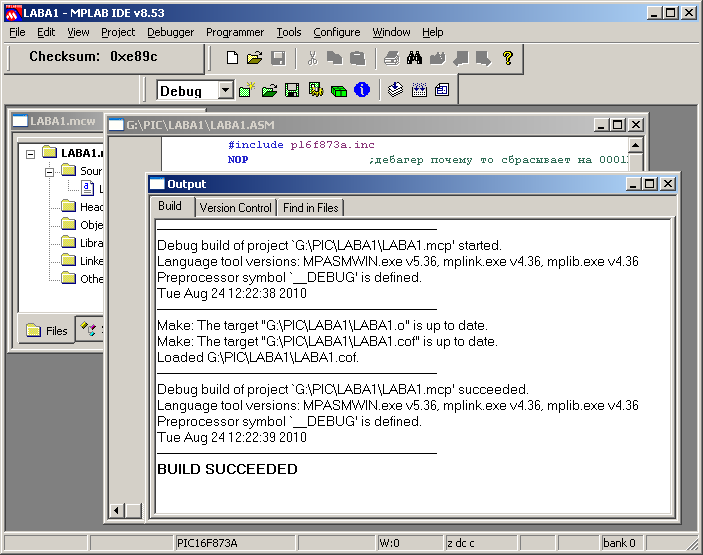
Рис. 1.10. Выходное окно MPLAB
